Zelfstudie: Azure Automation integreren met Event Grid en Microsoft-Teams
In deze zelfstudie leert u het volgende:
- Een voorbeeldrunbook importeren in Event Grid.
- Een optionele Microsoft Teams-webhook maken.
- Een webhook voor het runbook maken.
- Hiermee wordt een Event Grid-abonnement gemaakt.
- Een virtuele machine maken die het runbook activeert.
Als u nog geen abonnement op Azure hebt, maak dan een gratis account aan voordat u begint.
Vereisten
Belangrijk
Als u deze Azure-functie van PowerShell wilt gebruiken, moet de AzureRM-module zijn geïnstalleerd. Dit is een oudere module die alleen beschikbaar is voor Windows PowerShell 5.1, dat geen nieuwe functies meer ontvangt.
De modules Az en AzureRM zijn niet compatibel als ze voor dezelfde versies van PowerShell worden geïnstalleerd.
Als u beide versies nodig hebt:
- De Az-module verwijderen vanuit een PowerShell 5.1-sessie.
- De AzureRM-module installeren vanuit een PowerShell 5.1-sessie.
- PowerShell Core 6.x of nieuwer downloaden en installeren.
- De Az-module installeren in een PowerShell Core-sessie.
Voor het volgen van deze zelfstudie is een Azure Automation-account vereist voor het opslaan van het runbook dat wordt geactiveerd vanuit het Azure Event Grid-abonnement.
- De
AzureRM.Tagsmodule moet worden geladen in uw Automation-account. Zie Modules in Azure Automation importeren voor informatie over het importeren van modules in Azure Automation.
Een voorbeeldrunbook importeren in Event Grid
Selecteer uw Automation-account en selecteer de pagina Runbooks.
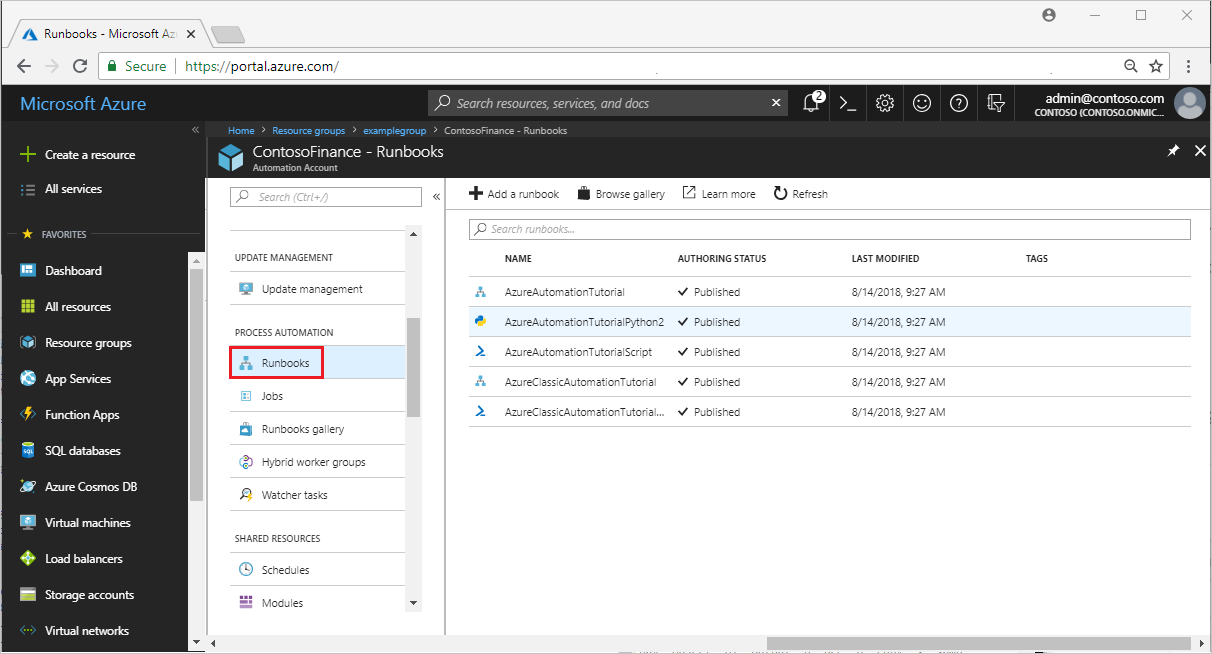
Selecteer de knop Bladeren in galerie.
Zoek naar Event Grid en selecteer Azure Automation integreren met Event Grid.
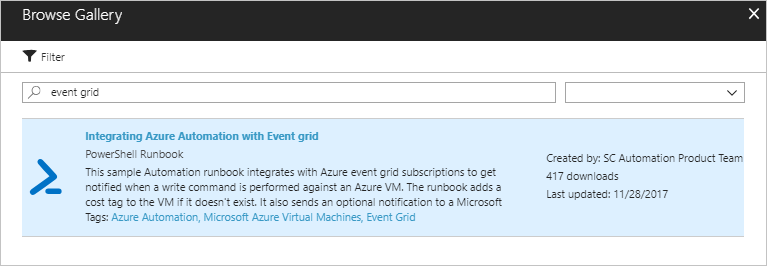
Selecteer Importeren en noem het runbook Watch VMWrite.
Nadat het is geïmporteerd, selecteert u Bewerken om de runbookbron weer te geven.
Werk de regel 74 in het script bij voor het gebruik van
Tagin plaats vanTags.Update-AzureRmVM -ResourceGroupName $VMResourceGroup -VM $VM -Tag $Tag | Write-VerboseSelecteer de knop Publiceren.
Een optionele Microsoft Teams-webhook maken
Selecteer in Microsoft Teams Meer opties naast de naam van het kanaal, en selecteer vervolgens Connectors.
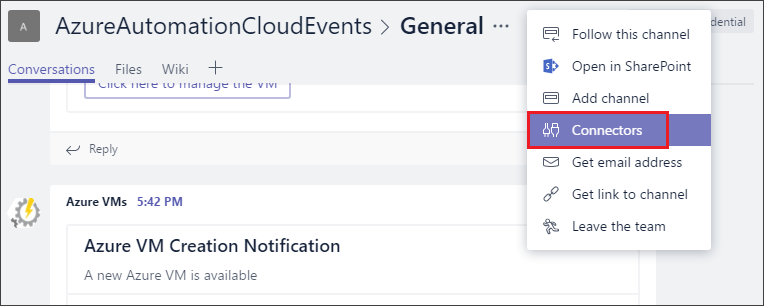
Blader door de lijst met connectors naar Binnenkomende webhook en selecteer Toevoegen.
Voer AzureAutomationIntegration in voor de naam en selecteer Maken.
Kopieer de webhook-URL naar het klembord en sla deze op. De webhook-URL wordt gebruikt voor het verzenden van gegevens naar Microsoft Teams.
Selecteer Gereed om de webhook op te slaan.
Een webhook voor het runbook maken
Open het runbook Watch VMWrite.
Selecteer Webhooks en selecteer de knop Webhook toevoegen.
Voer WatchVMEventGrid in voor de naam. Kopieer de URL naar het klembord en sla deze op.
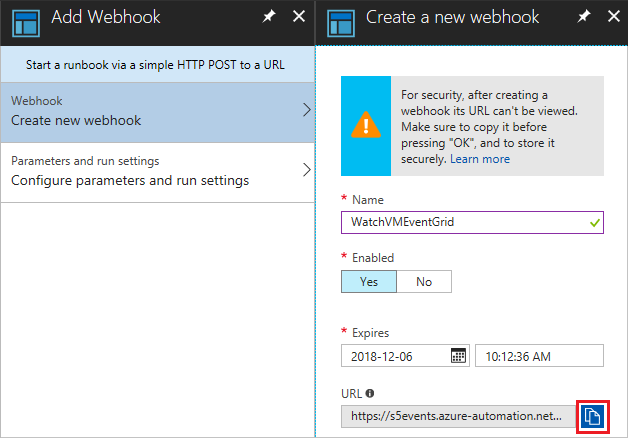
Selecteer Parameters en runinstellingen configureren en voer de URL van de Microsoft Teams-webhook voor CHANNELURL in. Laat WEBHOOKDATA leeg.
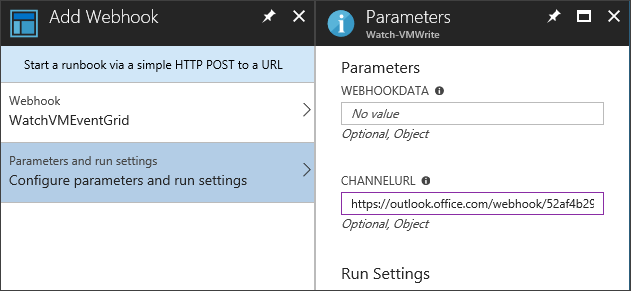
Selecteer Maken om de Automation-runbookwebhook te maken.
Een Event Grid-abonnement maken
Selecteer op de overzichtspagina Automation-Account de optie Event Grid.

Klik op + Gebeurtenisabonnement.
Configureer het abonnement met de volgende gegevens:
Selecteer Azure-abonnementen voor Onderwerptype.
Schakel het selectievakje Abonneren op alle gebeurtenistypen uit.
Voer AzureAutomation in voor de naam.
Schakel in de vervolgkeuzelijst Gedefinieerde gebeurtenistypen alle opties uit behalve Schrijven resource gelukt.
Notitie
In Azure Resource Manager wordt momenteel geen onderscheid gemaakt tussen Maken en Bijwerken. Hierdoor kan het implementeren van deze zelfstudie voor alle gebeurtenissen van Microsoft.Resources.ResourceWriteSuccess leiden tot een grote hoeveelheid aanroepen in uw Azure-abonnement.
Selecteer Webhook voor Eindpunttype.
Klik op Een eindpunt selecteren. Plak op de pagina Webhook selecteren die wordt geopend, de webhook-URL die u hebt gemaakt voor het runbook Watch-VMWrite.
Voer onder FILTERS het abonnement en de resourcegroep in waarin u wilt zoeken naar de nieuwe virtuele machines die zijn gemaakt. Dit ziet er als volgt uit:
/subscriptions/<subscription-id>/resourcegroups/<resource-group-name>/providers/Microsoft.Compute/virtualMachines
Selecteer Maken om het Event Grid-abonnement op te slaan.
Een virtuele machine maken die het runbook activeert
Maak een nieuwe virtuele machine in de resourcegroep die u hebt opgegeven in het voorvoegselfilter van het Event Grid-abonnement.
Het VMWrite-runbook moet worden aangeroepen en er moet een nieuwe tag worden toegevoegd aan de virtuele machine.
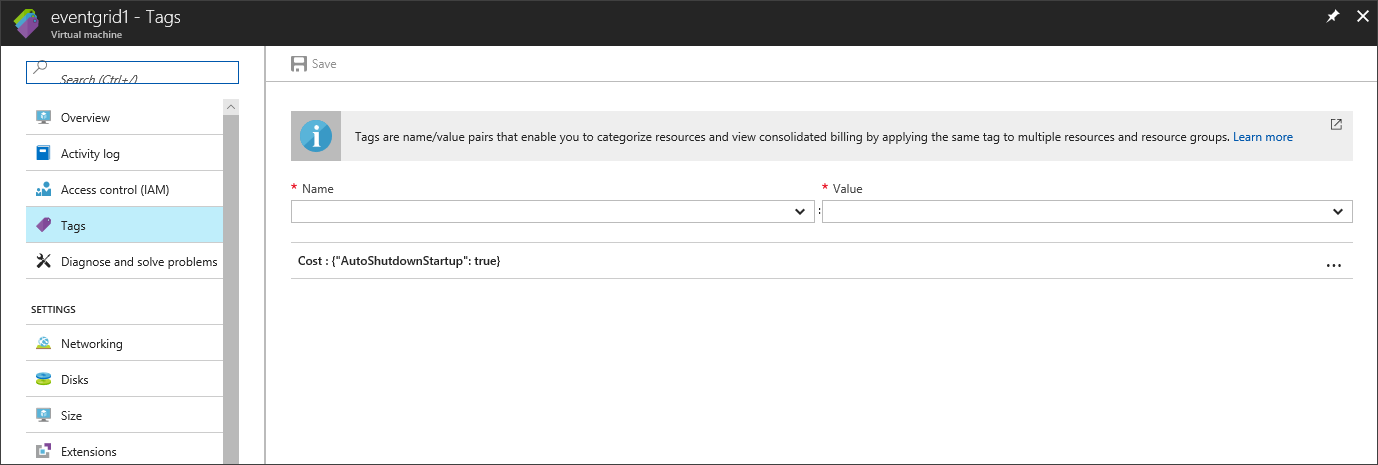
Er wordt een nieuw bericht verzonden naar het Microsoft Teams-kanaal.
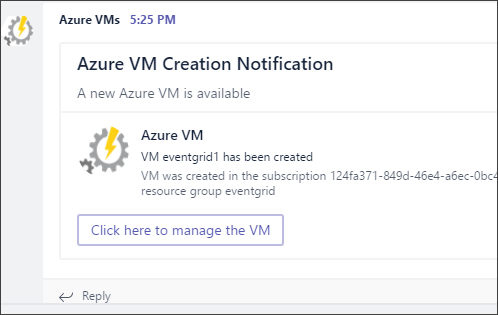
Volgende stappen
In deze zelfstudie stelt u de integratie tussen Event Grid en Automation in. U hebt geleerd hoe u:
- Een voorbeeldrunbook importeren in Event Grid.
- Een optionele Microsoft Teams-webhook maken.
- Een webhook voor het runbook maken.
- Hiermee wordt een Event Grid-abonnement gemaakt.
- Een virtuele machine maken die het runbook activeert.